많은 윈도우 사용자들이 경험하는 오류 중 하나인 '0x80070005'는 주로 접근 권한 문제에서 발생합니다. 이 글에서는 윈도우 오류 코드 0x80070005의 원인을 분석하고, 단계별 해결 방법을 제시하여 이러한 문제를 효과적으로 해결할 수 있는 방법을 안내하겠습니다.
이 기사에서
윈도우 오류 코드 0x80070005란?
윈도우 오류 코드 0x80070005 정의
윈도우 오류 코드 0x80070005는 "액세스가 거부됨"을 의미하는 오류로, 사용자가 필요한 권한 없이 파일이나 설정을 변경하려 할 때 발생합니다. 이 오류는 주로 업데이트 설치나 시스템 변경 작업 중에 나타납니다.
윈도우 오류 코드 0x80070005 발생 원인
권한 부족: 사용자 계정이 요구하는 작업을 수행할 충분한 권한을 갖고 있지 않음
시스템 정책: 시스템 정책이 특정 작업을 제한하고 있을 때
레지스트리 오류: 관련 레지스트리 설정에 문제가 있어 정상적인 접근이 제한될 때
윈도우 오류 코드 0x80070005 해결하는 방법
방법 1 사용자 계정의 관리자 권한 확인 및 변경
'제어판' > '사용자 계정'을 통해 현재 계정의 권한을 확인하고, 필요 시 관리자 계정으로 전환하여 작업을 시도하세요.
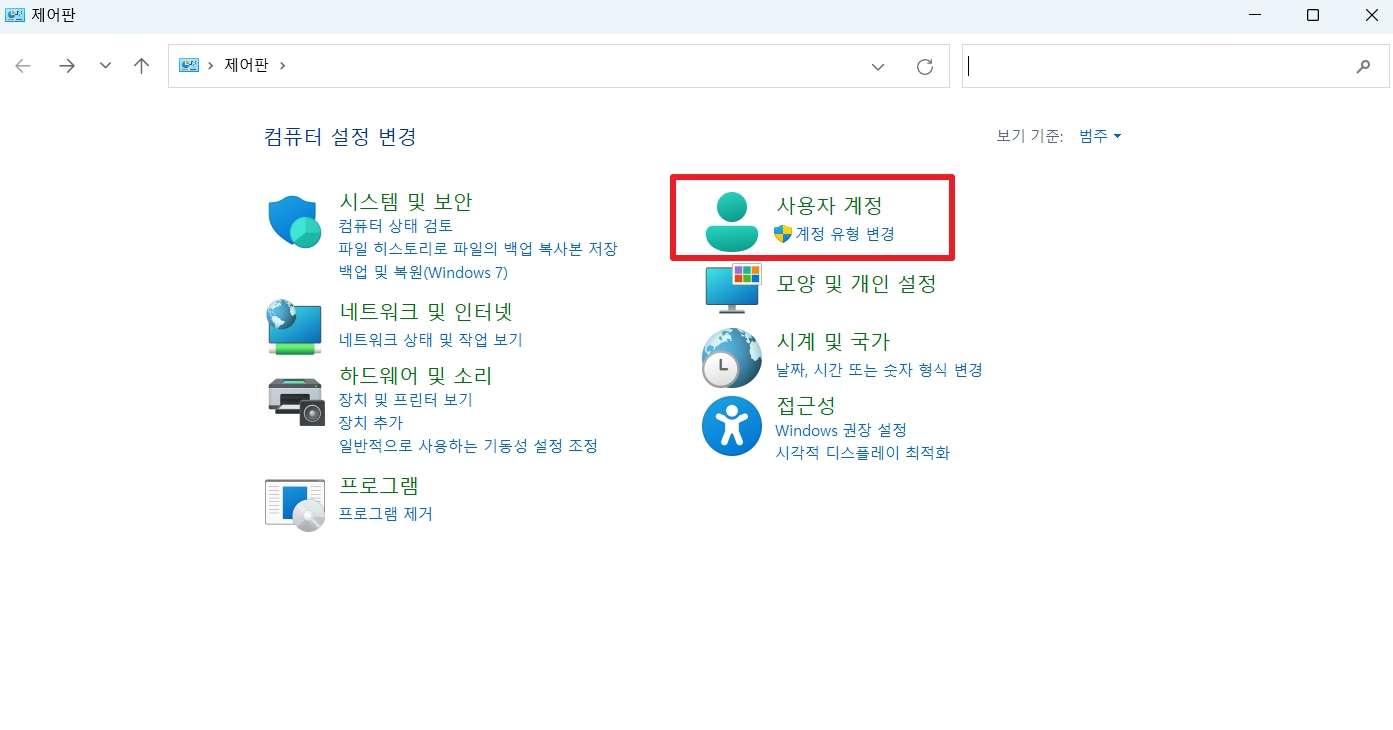
방법 2 DLL 파일 권한 확인 및 수정
DLL 파일에 대한 권한 문제가 오류를 유발할 수 있습니다. 파일 탐색기에서 해당 DLL 파일을 우클릭 > '속성' > '보안' 탭에서 권한을 확인하고 수정하세요.
방법 3 악성 소프트웨어 검사 및 제거
악성 소프트웨어가 시스템 변경을 방해할 수 있습니다. 안정적인 바이러스 백신 프로그램으로 전체 시스템 검사를 실행하세요.
방법 4 방화벽 설정 확인 및 조정
방화벽이 윈도우 업데이트 서버와의 통신을 차단하고 있을 수 있습니다. 방화벽 설정을 검토하고 필요한 예외를 추가하세요.
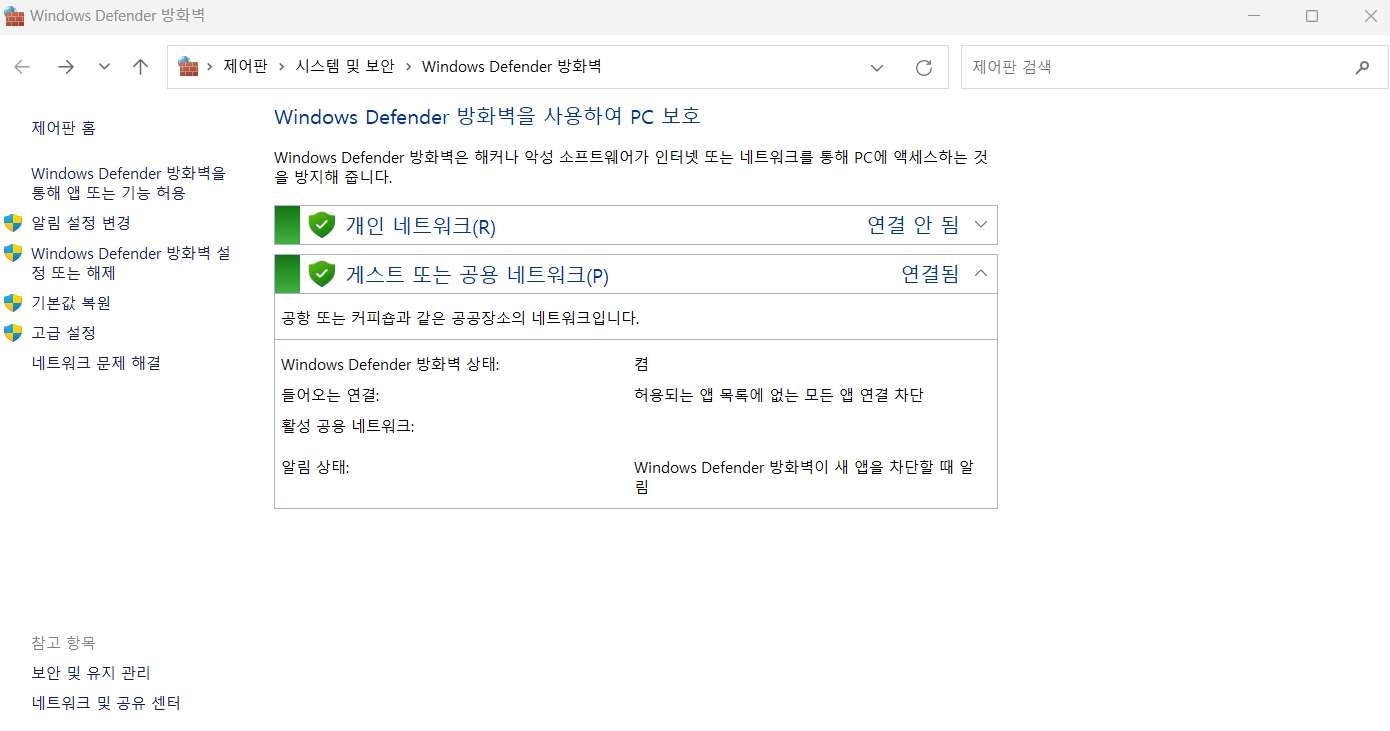
방법 5 Windows 업데이트 설정 확인 및 수정
윈도우 업데이트 구성 오류로 인해 0x80070005 오류가 발생할 수 있습니다. '제어판' > '윈도우 업데이트'에서 설정을 확인하고 문제가 있을 경우 조정하세요.
윈도우 오류 코드 0x80070005 예방하는 방법
방법 1 정기적인 시스템 및 파일 백업
데이터 손실 또는 시스템 오류 발생 시, 백업은 중요한 데이터를 복구할 수 있는 가장 확실한 방법입니다. 윈도우 내장 툴인 '파일 히스토리' 또는 '백업 및 복원' 기능을 사용하여 외장 하드 드라이브나 클라우드 서비스에 정기적으로 데이터를 백업하세요.
방법 2 최신 윈도우 업데이트 설치
보안 패치와 시스템 개선이 포함된 윈도우 업데이트는 시스템 보안을 강화하고 오류를 줄이는 데 도움을 줍니다. '설정' > '업데이트 및 보안' > 'Windows 업데이트'에서 '업데이트 확인'을 클릭하여 최신 업데이트를 설치하세요.
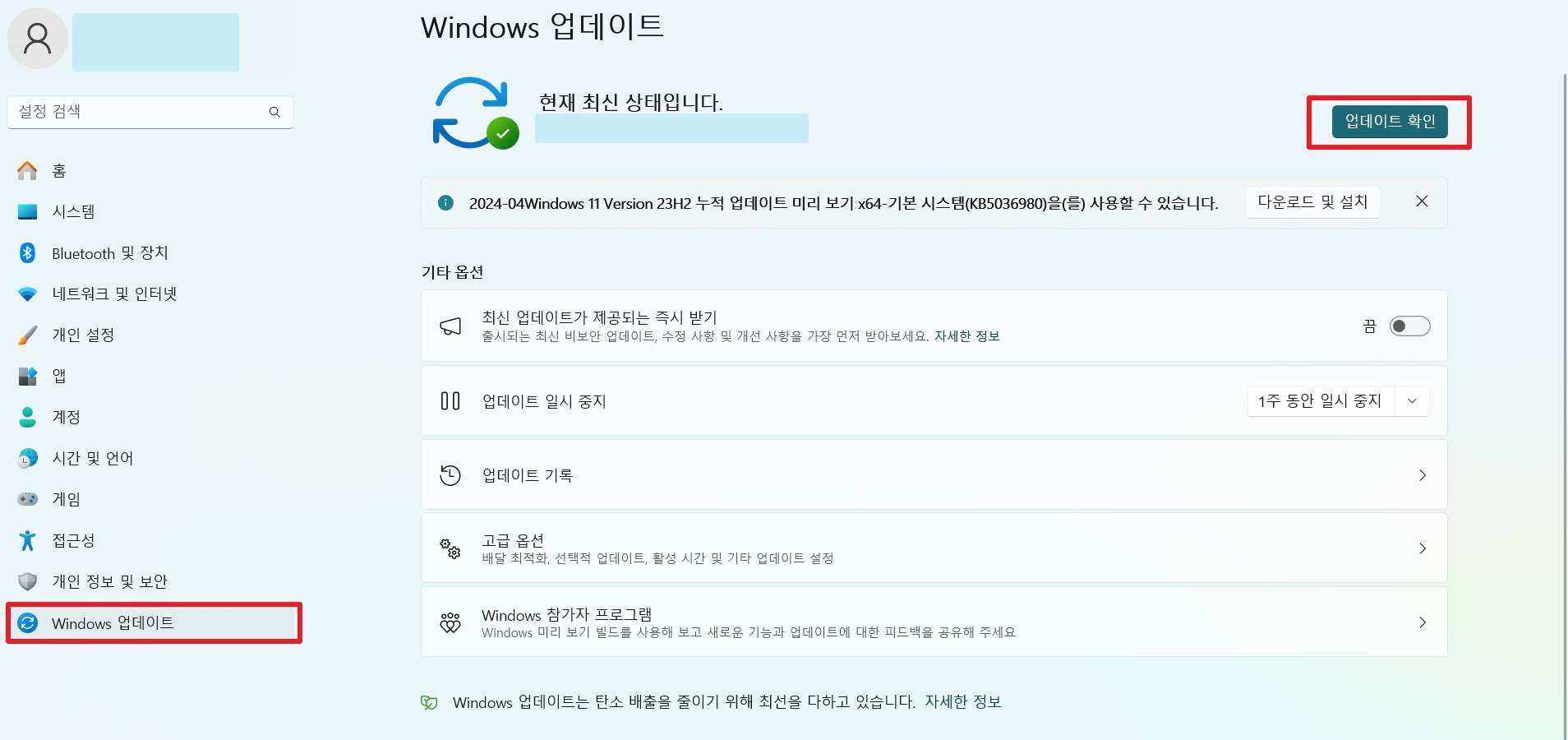
방법 3 신뢰할 수 있는 백신 프로그램 사용
악성 소프트웨어는 시스템 파일을 손상시키거나 변경하여 오류를 유발할 수 있습니다. 평판이 좋고 정기적으로 업데이트되는 백신 프로그램을 선택하고, 실시간 보호 기능을 활성화하세요.
방법 4 관리자 권한 관리 주의
불필요하게 높은 권한을 가진 사용자 계정은 시스템에 위험을 초래할 수 있습니다. 필요한 최소한의 권한을 가진 계정을 사용하고, 중요한 작업에만 관리자 계정을 사용하세요.
방법 5 정기적인 시스템 점검 및 유지 관리
정기적인 시스템 점검은 잠재적 문제를 조기에 발견하고 해결할 수 있게 합니다. 디스크 정리, 디스크 검사, 시스템 파일 검사기(SFC) 도구 사용 등을 통해 시스템을 정기적으로 점검하세요.
리커버릿을 이용한 윈도우 오류로 인한 데이터 복구 방법
윈도우 오류는 때때로 예기치 않은 데이터 손실을 초래할 수 있으며, 이런 상황에서 효과적인 데이터 복구 솔루션이 필요합니다. 원더쉐어 리커버릿은 강력한 데이터 복구 도구로서, 각종 윈도우 오류로 인해 손실된 파일들을 효율적으로 복구할 수 있는 기능을 제공합니다.
리커버릿은 하드 드라이브, USB, SD 카드 등 다양한 저장 장치에서 삭제된, 포맷된, 손상된 파일들을 복구할 수 있을 뿐만 아니라, 간단한 인터페이스와 강력한 복구 알고리즘으로 많은 사용자에게 신뢰를 받고 있습니다.
데이터 복구 프로세스
Step1리커버릿 설치 및 실행
원더쉐어 리커버릿공식 홈페이지에서 다운로드 하고 설치합니다. 그리고 프로그램을 열어 메인 인터페이스를 확인합니다.
Step2복구할 드라이브 선택 및 스캔 시작
프로그램에서 데이터 손실이 발생한 드라이브를 선택하고 ‘스캔’ 버튼을 누릅니다. 리커버릿은 드라이브를 꼼꼼히 스캔하여 삭제되거나 손상된 파일을 찾습니다.
Step3데이터 복구 및 저장
스캔이 완료되면 복구 가능한 파일 목록이 표시되는데, 사용자는 미리보기를 통해 복구하고자 하는 파일을 선택하고 ‘복구’를 클릭하여 복구 과정을 시작합니다. 마지막으로 복구된 파일은 안전한 위치에 저장합니다.
윈도우 오류 코드 0x80070005에 대한 FAQs
-
윈도우 오류 코드 0x80070005가 가장 흔한 원인은 무엇인가요?
이 오류의 가장 흔한 원인은 권한 부족으로, 사용자 계정이 파일이나 설정을 변경하거나 업데이트를 설치할 충분한 권한을 갖고 있지 않을 때 발생할 수 있습니다. -
관리자 권한 없이 오류를 해결할 수 있나요?
관리자 권한 없이 이 오류를 해결하는 것은 권장되지 않습니다. 대부분의 해결책은 관리자 권한을 필요로 하므로, 관리자 권한을 가진 계정으로 로그인하여 문제를 해결하는 것이 중요합니다. -
윈도우 오류 코드 0x80070005가 반복해서 발생하는 경우 어떻게 해야 하나요?
이 오류가 반복해서 발생하는 경우, 더 깊이 있는 시스템 진단이 필요할 수 있습니다. 전문가와 상담하거나 마이크로소프트 공식 지원 센터에 문의하여 추가적인 도움을 받는 것이 좋습니다.
마무리
윈도우 오류 코드 0x80070005는 접근 권한 문제에서 비롯된 것으로, 위의 방법들을 체계적으로 적용하면 대부분의 경우 해결할 수 있습니다. 문제가 지속되면 전문 기술 지원팀에 문의하여 추가 지원을 받는 것이 좋습니다. 이러한 문제 해결 방법을 통해 더 안정적이고 원활한 윈도우 사용 환경을 유지할 수 있습니다.




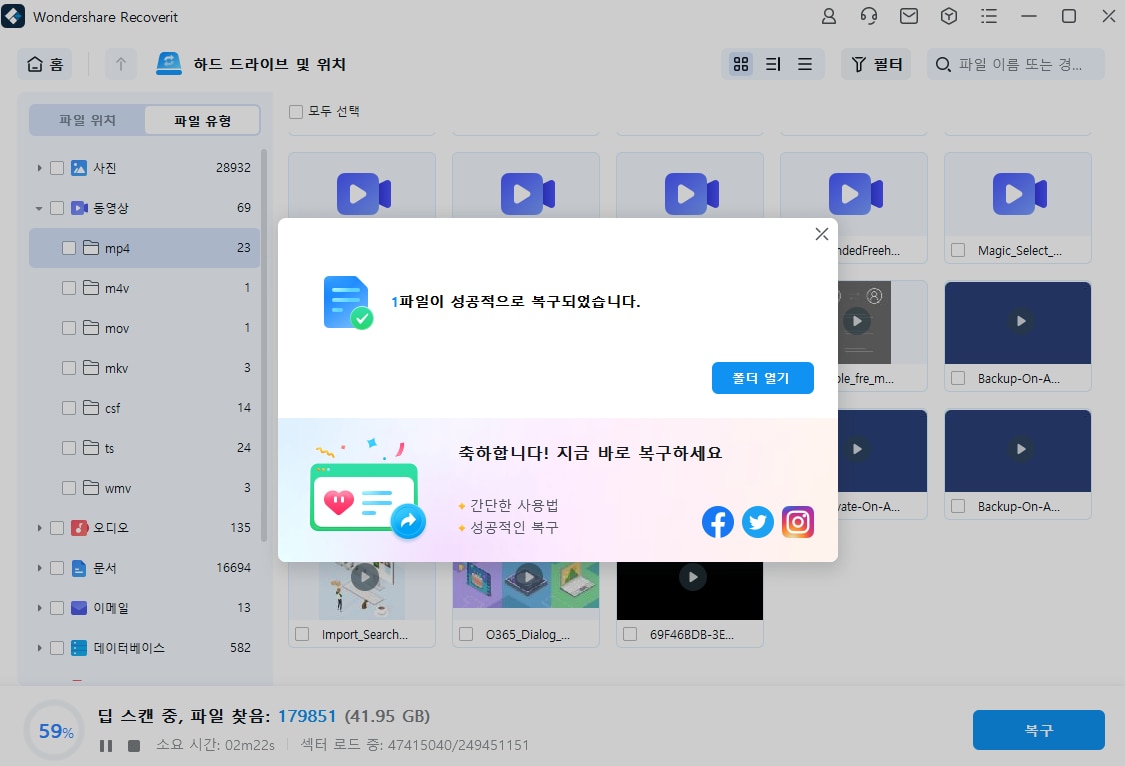
 ChatGPT
ChatGPT
 Perplexity
Perplexity
 Google AI Mode
Google AI Mode
 Grok
Grok























